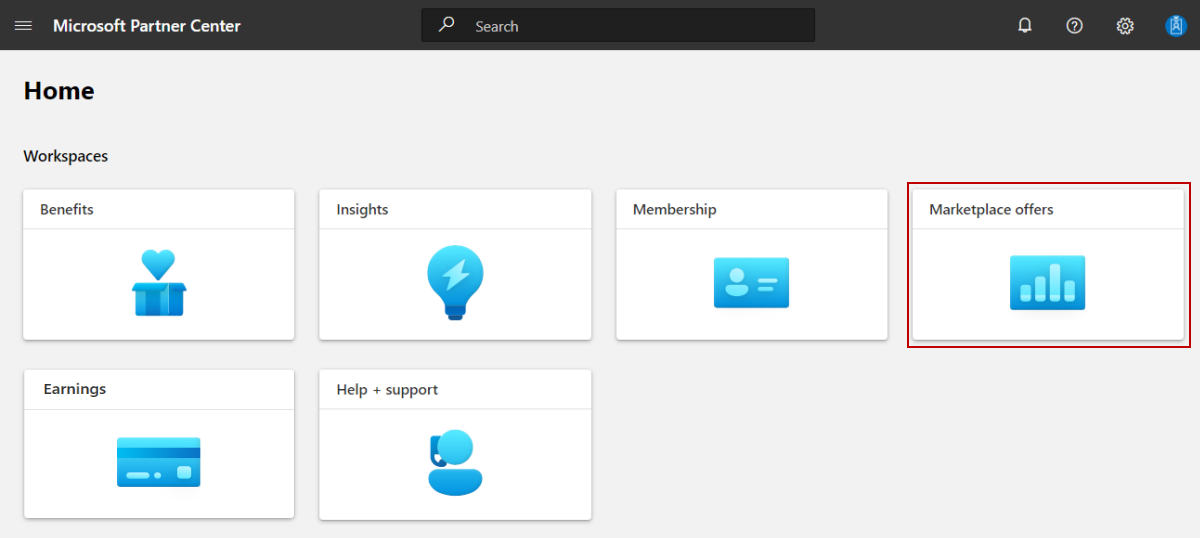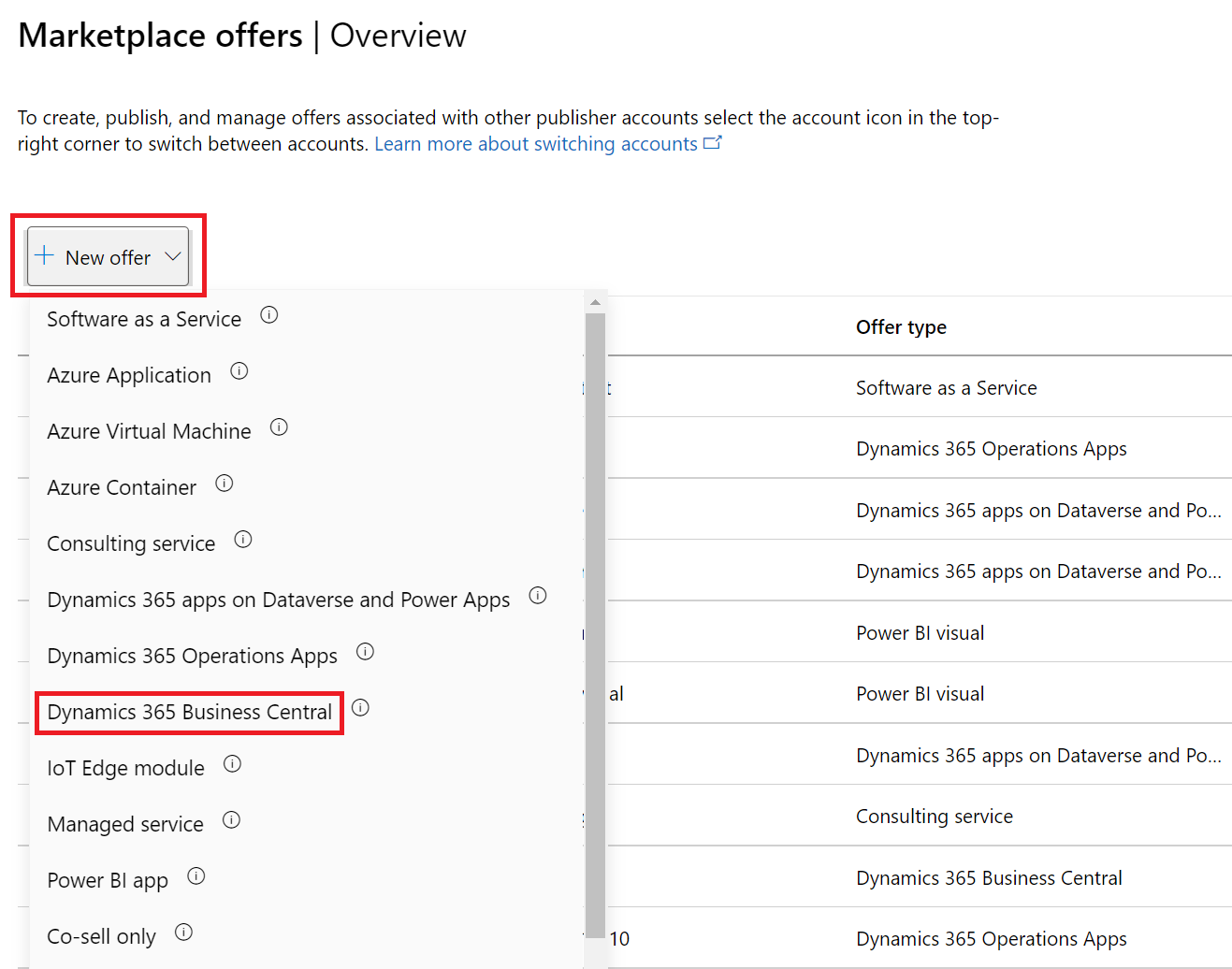Uwaga
Dostęp do tej strony wymaga autoryzacji. Może spróbować zalogować się lub zmienić katalogi.
Dostęp do tej strony wymaga autoryzacji. Możesz spróbować zmienić katalogi.
W tym artykule opisano sposób tworzenia oferty usługi Dynamics 365 Business Central . Ten typ oferty to usługa planowania zasobów przedsiębiorstwa (ERP), która obsługuje szeroką gamę procesów biznesowych, w tym finanse, operacje, łańcuch dostaw, CRM, zarządzanie projektami i handel elektroniczny. Wszystkie oferty usługi Dynamics 365 przechodzą przez nasz proces certyfikacji.
Przed rozpoczęciem utwórz konto komercyjnej platformy handlowej w Centrum partnerskim i upewnij się, że jest zarejestrowane w programie platformy handlowej.
Zanim rozpoczniesz
Przed opublikowaniem oferty usługi Dynamics 365 Business Central musisz mieć konto komercyjnej platformy handlowej w Centrum partnerskim i upewnić się, że twoje konto zostało zarejestrowane w programie platformy handlowej. Zobacz Tworzenie konta platformy handlowej w Partner Center oraz Weryfikowanie informacji o koncie podczas rejestrowania się w nowym programie Partner Center.
Zapoznaj się z artykułem Planowanie oferty usługi Dynamics 365. Objaśniono w nim wymagania techniczne dotyczące tej oferty oraz wymieniono informacje i zasoby potrzebne podczas jego tworzenia.
Tworzenie nowej oferty
Zaloguj się do Centrum partnerskiego.
Na stronie głównej wybierz kafelek Oferty Marketplace.
Na stronie Oferty witryny Marketplace wybierz pozycję + Nowa oferta>Dynamics 365 Business Central.
Ważne
Po opublikowaniu oferty wszystkie zmiany, które wprowadzisz w Centrum partnerskim, są wyświetlane w usłudze Microsoft AppSource dopiero po ponownej opublikowaniu oferty. Pamiętaj, aby zawsze ponownie opublikować ofertę po jej zmianie.
Nowa oferta
W wyświetlonym oknie dialogowym wprowadź identyfikator oferty. Jest to unikatowy identyfikator każdej oferty na twoim koncie.
- Ten identyfikator jest widoczny dla klientów w adresie internetowym oferty i w szablonach usługi Azure Resource Manager, jeśli ma to zastosowanie.
- Użyj tylko małych liter i cyfr. Identyfikator może zawierać łączniki i podkreślenia, ale bez spacji. Łączna suma identyfikatora oferty i identyfikatora wydawcy jest ograniczona do 40 znaków. Jeśli na przykład twój identyfikator wydawcy to
testpublisheridi wpiszesz test-offer-1, adres internetowy oferty będzie następujący:https://appsource.microsoft.com/product/dynamics-365/testpublisherid.test-offer-1. W tym przypadku segment "testpublisherid.test-offer-1" ma długość 28 znaków, który mieści się w limicie 40 znaków. - Nie można zmienić identyfikatora oferty po wybraniu pozycji Utwórz.
Wprowadź alias oferty. Jest to nazwa używana dla oferty w Centrum partnerskim.
- Ta nazwa nie jest używana w usłudze AppSource. Różni się ona od nazwy oferty i innych wartości wyświetlanych klientom.
- Nie można zmienić tej nazwy po wybraniu pozycji Utwórz.
Skojarz nową ofertę z wydawcą. Wydawca reprezentuje konto dla twojej organizacji. Mogą Państwo potrzebować utworzenia oferty w ramach określonego wydawcy. Jeśli tego nie zrobisz, możesz po prostu zaakceptować konto wydawcy, do którego się zalogowałeś.
Uwaga
Wybrany wydawca musi być zarejestrowany w programie Komercyjna platforma handlowa i nie można go zmienić po utworzeniu oferty.
Wybierz pozycję Utwórz , aby wygenerować ofertę. Centrum partnerskie otwiera stronę Konfiguracji oferty.
Pseudonim
Wprowadź opisową nazwę, która będzie używana do odwoływania się do tej oferty wyłącznie w Centrum partnerskim. Alias oferty (wstępnie wypełniony elementem wprowadzonym podczas tworzenia oferty) nie będzie używany na platformie handlowej i różni się od nazwy oferty wyświetlanej klientom. Jeśli chcesz później zaktualizować nazwę oferty, zobacz stronę oferty .
Szczegóły instalacji
Wybierz typ pakietu, który ma zastosowanie do twojej oferty:
- Aplikacja typu Add-on rozszerza środowisko i istniejące funkcje Dynamics 365 Business Central. Jest to jedyny typ pakietu, który obsługuje tworzenie ofert transakcyjnych (czyli ofert z cenowymi planami w Centrum partnerskim). Aby uzyskać szczegółowe informacje, zobacz Dodawanie aplikacji.
- Aplikacja Connect może być używana w scenariuszu, w którym należy ustanowić połączenie punkt-punkt między usługą Dynamics 365 Business Central i rozwiązaniem lub usługą innej firmy. Aby uzyskać szczegółowe informacje, zobacz Łączenie aplikacji.
Jeśli wybrany typ pakietu to dodatek, możesz wybrać opcję sprzedaży oferty za pośrednictwemfirmy Microsoft. Oferty sprzedawane za pośrednictwem firmy Microsoft nazywane są ofertami transakcyjnymi, co oznacza, że firma Microsoft ułatwia wymianę pieniędzy za licencję oprogramowania w imieniu wydawcy. Aby uzyskać więcej informacji na temat tych opcji, zobacz Możliwości transakcyjne Komercyjnego Marketplace i Opcje ogłoszeń.
- Wybierz pozycję Tak , aby sprzedawać za pośrednictwem firmy Microsoft i obsługiwać transakcje firmy Microsoft oraz zarządzać licencjami w Twoim imieniu. Jeśli wybierzesz tę opcję, nie można jej zmienić po opublikowaniu. Aby uzyskać więcej informacji, zobacz Zarządzanie licencjami aplikacji niezależnego dostawcy oprogramowania.
- Wybierz pozycję Nie, jeśli wolisz wyświetlać tylko ofertę za pośrednictwem witryny Marketplace i przetwarzać transakcje lub zarządzać licencjami niezależnie. Jeśli wybierzesz tę opcję, przejdź do w jaki sposób potencjalni klienci mogą wchodzić w interakcję z tą ofertą.
Uwaga
Możesz przekonwertować opublikowaną ofertę tylko do ogłoszenia na sprzedaż za pośrednictwem oferty handlowej na rynku, jeśli zmienią się Twoje okoliczności, ale nie można przekonwertować opublikowanej oferty transakcyjnej na ofertę tylko do ogłoszenia. Zamiast tego należy utworzyć nową ofertę wyłącznie do zamieszczenia na liście i wstrzymać dystrybucję opublikowanej oferty transakcyjnej.
Jeśli wybrany typ pakietu to aplikacja połączeniowa lub dodatek, którymi chcesz zarządzać transakcjami i licencjami niezależnie, możesz wybrać , w jaki sposób potencjalni klienci będą interakować z tą ofertą.
- Pobierz teraz (bezpłatnie): Wyświetl swoją ofertę klientom bezpłatnie.
- bezpłatna wersja próbna (lista): Wyświetl ofertę klientom z linkiem do 30-dniowej bezpłatnej wersji próbnej. Oferty bezpłatnych wersji próbnych są tworzone, zarządzane i konfigurowane przez Twoją usługę oraz nie mają subskrypcji zarządzanych przez firmę Microsoft.
- Skontaktuj się ze mną: Pozwól klientom udostępnić Ci swoje informacje kontaktowe w celu zakupu oferty. Informacje kontaktowe klienta można znaleźć w obszarze roboczym Rekomendacje w Centrum partnerskim. Możesz również połączyć system zarządzania relacjami z klientami (CRM), aby zarządzać potencjalnymi klientami.
Potencjalni klienci
Komercyjna platforma handlowa będzie zbierać informacje o potencjalnych klientach, aby umożliwić ci dostęp do nich w obszarze roboczym Polecenia w Partner Center. Leady zawierają informacje, takie jak szczegóły klienta, wraz z nazwą oferty, identyfikatorem i sklepem internetowym, w którym klient znalazł twoją ofertę.
Możesz również połączyć system CRM z twoją ofertą. Platforma handlowa obsługuje usługi Dynamics 365, Marketo i Salesforce wraz z opcją użycia tabeli platformy Azure lub skonfigurowania punktu końcowego HTTPS przy użyciu usługi Power Automate. Aby uzyskać szczegółowe wskazówki, zobacz leady klientów z oferty platformy handlowej.
Uwaga
Nawiązywanie połączenia z systemem CRM jest opcjonalne.
Aby skonfigurować zarządzanie leadami w Centrum Partnerskim:
W obszarze Potencjalni klienci wybierz link Połącz .
W oknie dialogowym Szczegóły połączenia wybierz lokalizację docelową potencjalnego klienta.
Wypełnij wyświetlone pola. Aby uzyskać szczegółowe instrukcje, zobacz następujące artykuły:
- Skonfiguruj ofertę, aby wysyłać leady do tabeli Azure
- Konfigurowanie oferty w celu wysyłania potencjalnych klientów do usługi Dynamics 365 Customer Engagement (dawniej Dynamics CRM Online)
- Skonfiguruj ofertę, aby wysyłać potencjalnych klientów do punktu końcowego HTTPS
- Skonfiguruj swoją ofertę, aby wysyłać potencjalnych klientów do Marketo
- Konfigurowanie oferty w celu wysyłania potencjalnych klientów do usługi Salesforce
Aby zweryfikować podaną konfigurację , wybierz link Weryfikuj .
Wybierz pozycję Połącz.
Aby uzyskać więcej informacji, zobacz Potencjalni klienci z Twojej oferty na komercyjnym rynku.
Wybierz pozycję Zapisz wersję roboczą przed przejściem do następnej karty w menu nawigacji po lewej stronie, Właściwości.